Como ocultar os emblemas vermelhos de notificação para aplicativos no seu iPhone

Existem dois tipos de pessoas neste mundo: aquelas que abrem e excluem e-mails indesejados e aqueles que simplesmente os ignoram, deixando a contagem não lida crescerá para sempre.
Se você estiver no último grupo, o selo de notificações ao lado de cada aplicativo em seu iPhone pode ficar bastante alto. Uma vez acima de 20, não está dizendo nada. Você consegue se lembrar se você teve 2034 ou 2036 e-mails não lidos quando olhou pela última vez para o seu telefone? Se você está nessa situação com o aplicativo de e-mail (ou seu aplicativo de mensagens, ou Facebook, ou qualquer outro aplicativo do qual esteja ignorando as notificações), provavelmente é melhor impedir que seu iPhone os mostre, mesmo que seja apenas para calar todos os cultistas do Inbox Zero.
Vá para Configurações> Notificações no seu iPhone, role até o aplicativo para o qual deseja desativar o selo de notificações e selecione-o. Estou usando o Airmail neste exemplo.
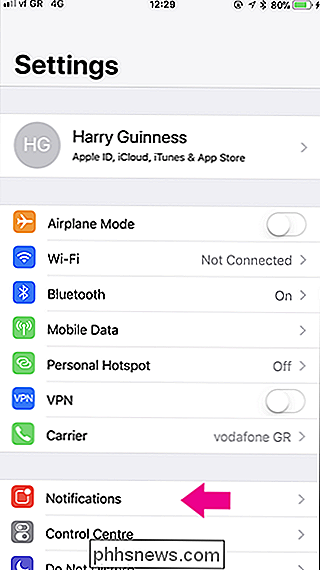
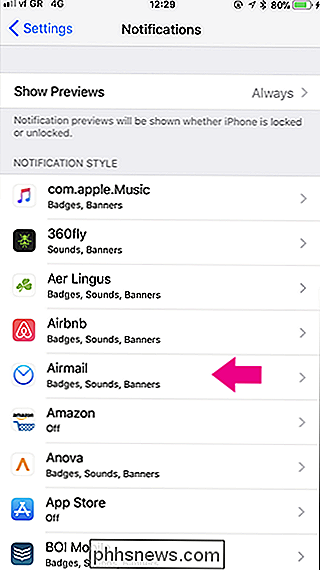
Desative o ícone do aplicativo do selo.
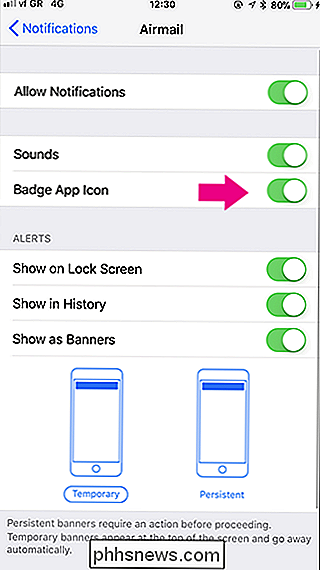
As notificações continuarão aparecendo no Centro de Notificação, mas o número de e-mails não lidos (ou mensagens ou comentários do Facebook) não será exibido ao lado do ícone do aplicativo.

Como forçar qualquer aplicativo Android ao modo imersivo de tela inteira (sem enraizar)
O Google lançou uma versão do Chrome para Android em 2012 e nunca se preocupou em fornecer um modo de tela cheia. Se você está cansado de esperar em seu aplicativo Android favorito para oferecer tela cheia, há uma maneira de fazer isso sozinho com o Modo Imersivo. Venha no Google, eu literalmente imploro por você há anos!

Nunca compre cabos HDMI de US $ 40: eles não são melhores do que os baratos
Quando se trata de configurar sua central de mídia doméstica, seja uma TV modesta com uma barra de som ou uma de 60 " Monstro 4K HDTV com som surround premium, salpique todo o dinheiro que quiser na TV e nos alto-falantes, mas não gaste um dólar a mais do que o necessário em cabos HDMI. RELACIONADO: Como ativar o HDMI-CEC no seu TV, e por que você deve O padrão HDMI está fora desde 2002, e embora muita coisa tenha mudado - os cabos HDMI agora podem transportar mais dados, exibir vídeo com resolução mais alta e até controlar dispositivos via HDMI-CEC - há uma coisa o que não aconteceu: os fabricantes de cabos e os varejistas de eletrônicos estão mais do que felizes em usar cabos de alto preço.



